 |
 |
|
||
 |
||||
Εκτύπωση εγγράφων
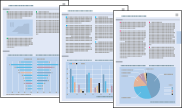
Τοποθέτηση χαρτιού
Ανατρέξτε στην επόμενη ενότητα σχετικά με την τοποθέτηση χαρτιού.
Όταν χρησιμοποιείτε ειδικό χαρτί Epson, συνιστάται να συμβουλεύεστε την ενότητα που ακολουθεί.
Ρυθμίσεις εκτυπωτή για Windows
 |
Ανοίξτε το αρχείο που θέλετε να εκτυπώσετε.
|
 |
Μεταβείτε στις ρυθμίσεις του εκτυπωτή.
|
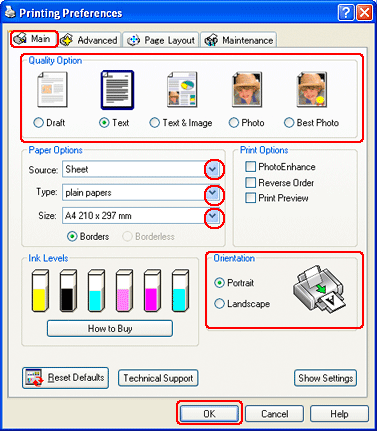
 |
Κάντε κλικ στην καρτέλα Main (Κύριο) και, στη συνέχεια, επιλέξτε μία από τις ακόλουθες ρυθμίσεις Quality Option (Επιλογές ποιότητας):
|
Draft (Πρόχειρο) για πρόχειρες εκτυπώσεις μειωμένης ποιότητας
Text (Κείμενο) για έγγραφα που περιέχουν μόνο κείμενο, με υψηλότερη ποιότητα κειμένου
Text & Image (Κείμενο και εικόνα) για έγγραφα υψηλότερης ποιότητας που περιέχουν κείμενο και εικόνες
 |
Επιλέξτε Sheet (Φύλλο) για τη ρύθμιση Source (Τροφοδοσία).
|
 |
Επιλέξτε την κατάλληλη ρύθμιση Type (Τύπος).
|
 |
Επιλέξτε την κατάλληλη ρύθμιση Size (Μέγεθος). Μπορείτε επίσης να ορίσετε προσαρμοσμένο μέγεθος χαρτιού. Για λεπτομέρειες, ανατρέξτε στην ηλεκτρονική βοήθεια.
|
 |
Επιλέξτε Portrait (Κατακόρυφος) (σε ύψος) ή Landscape (Οριζόντιος) (σε πλάτος) για να αλλάξετε τον προσανατολισμό της εκτύπωσής σας.
|
 |
Πατήστε OK για να κλείσετε το παράθυρο ρυθμίσεων του εκτυπωτή.
|
 |
Εκτυπώστε το αρχείο σας.
|
Ρυθμίσεις εκτυπωτή για Mac OS X
 |
Ανοίξτε το αρχείο που θέλετε να εκτυπώσετε.
|
 |
Μεταβείτε στο πλαίσιο διαλόγου Page Setup (Διαμόρφωση σελίδας).
|

 |
Επιλέξτε τον εκτυπωτή που χρησιμοποιείτε στη ρύθμιση Format for (Μορφή για).
|
 |
Πραγματοποιήστε την κατάλληλη ρύθμιση Paper Size (Μέγεθος χαρτιού) και Orientation (Προσανατολισμός). Μπορείτε επίσης να ορίσετε προσαρμοσμένο μέγεθος χαρτιού. Για λεπτομέρειες, ανατρέξτε στην ηλεκτρονική βοήθεια.
|
 |
Πατήστε OK για να κλείσετε το πλαίσιο διαλόγου Page Setup (Διαμόρφωση σελίδας).
|
 |
Μεταβείτε στο πλαίσιο διαλόγου Print (Εκτύπωση).
|

 |
Επιλέξτε τον εκτυπωτή που χρησιμοποιείτε στη ρύθμιση Printer (Εκτυπωτής). Στη συνέχεια, επιλέξτε τις ρυθμίσεις Copies & Pages (Αντίγραφα και σελίδες).
|
 |
Επιλέξτε Print Settings (Ρυθμίσεις εκτύπωσης) από το αναδυόμενο μενού.
|
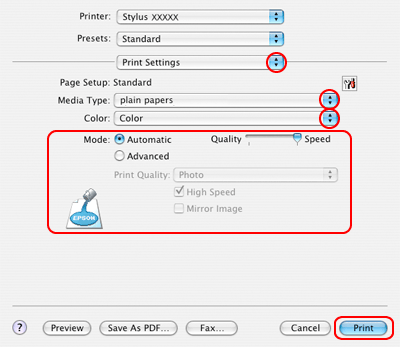
 |
Πραγματοποιήστε τις κατάλληλες ρυθμίσεις Media Type (Τύπος μέσου), Color (Χρώμα) και Mode (Λειτουργία). Για λεπτομέρειες σχετικά με το Print Settings (Ρυθμίσεις εκτύπωσης), ανατρέξτε στην ηλεκτρονική βοήθεια.
|
 |
Κάντε κλικ στο κουμπί Print (Εκτύπωση) για να ξεκινήσετε την εκτύπωση.
|
